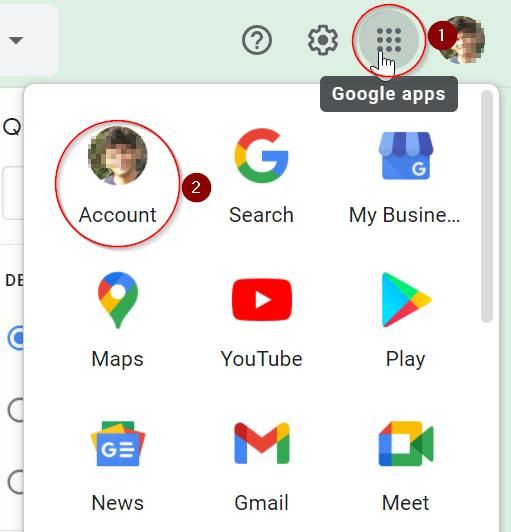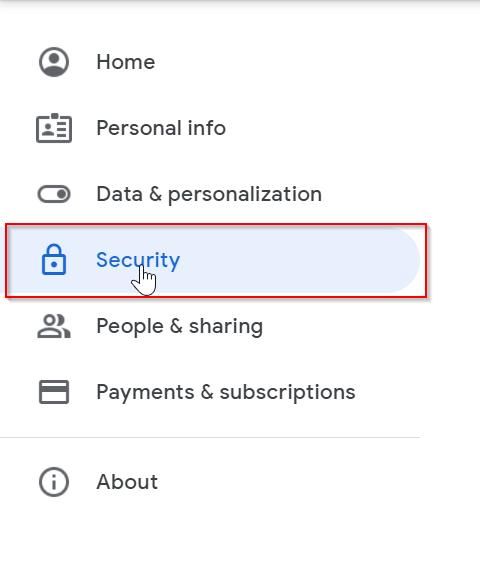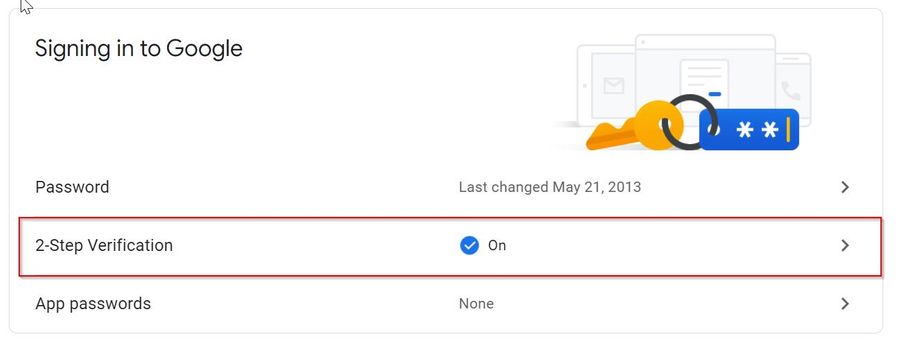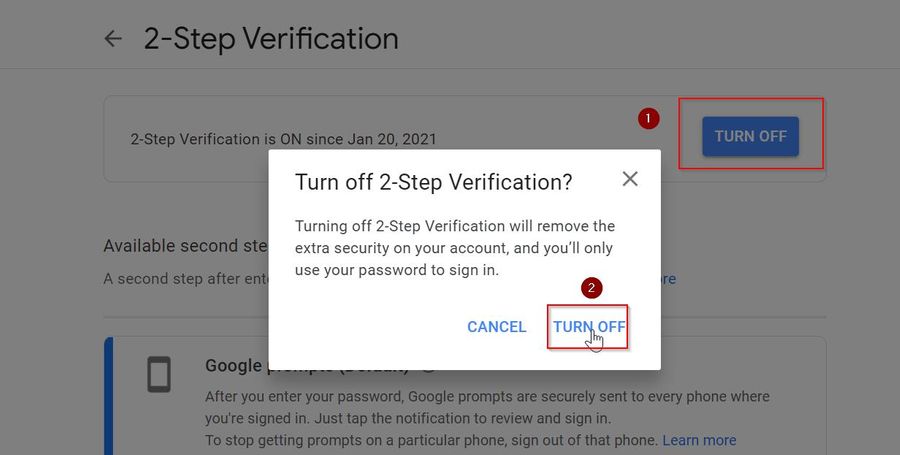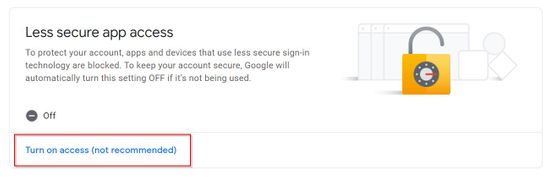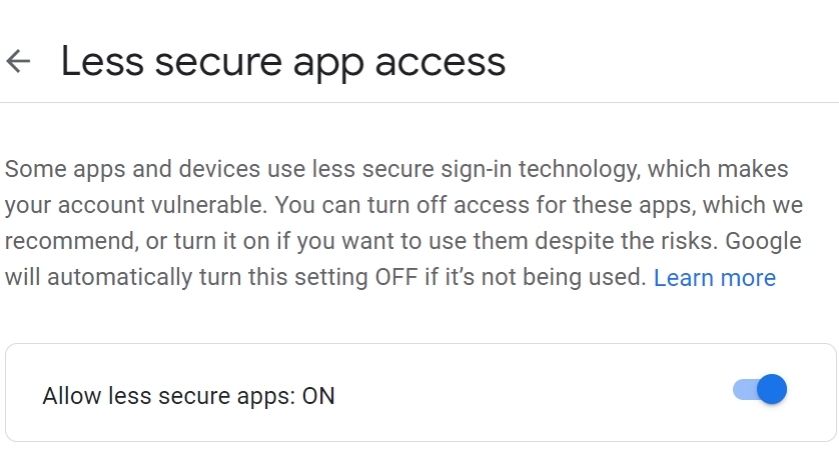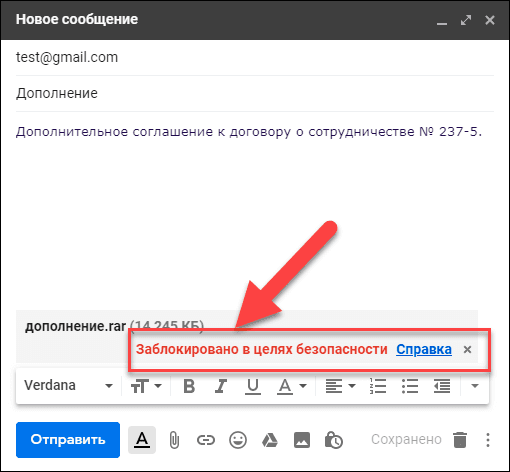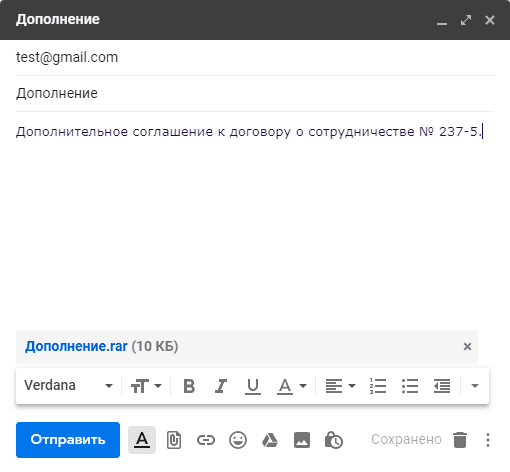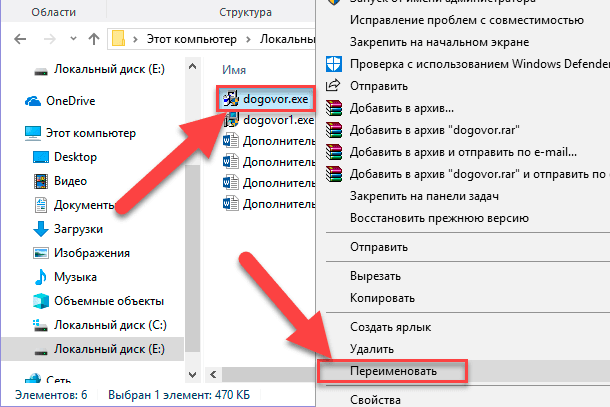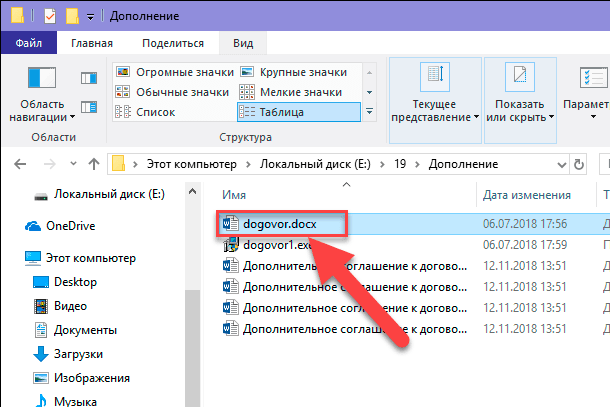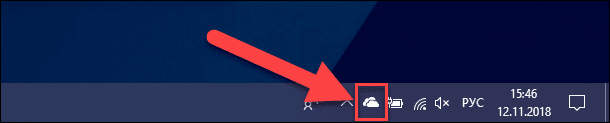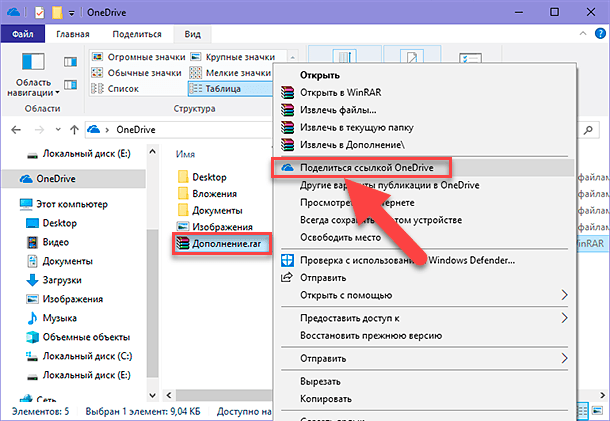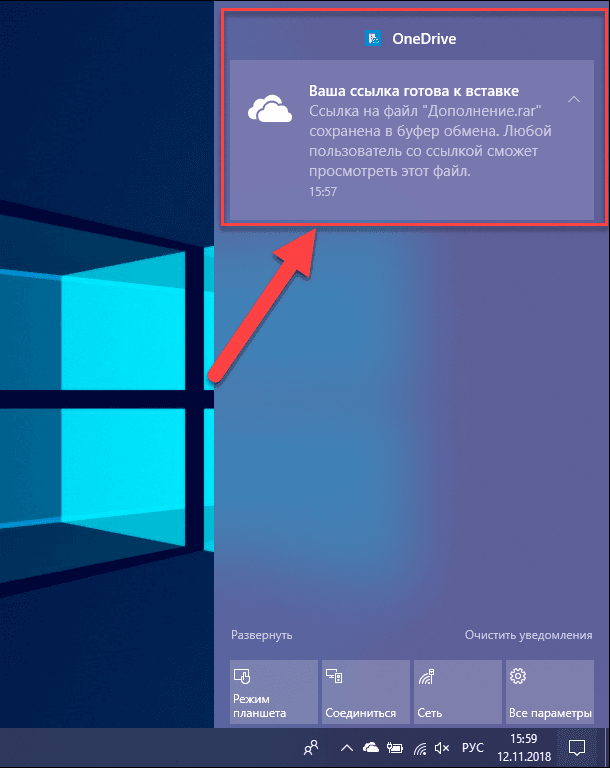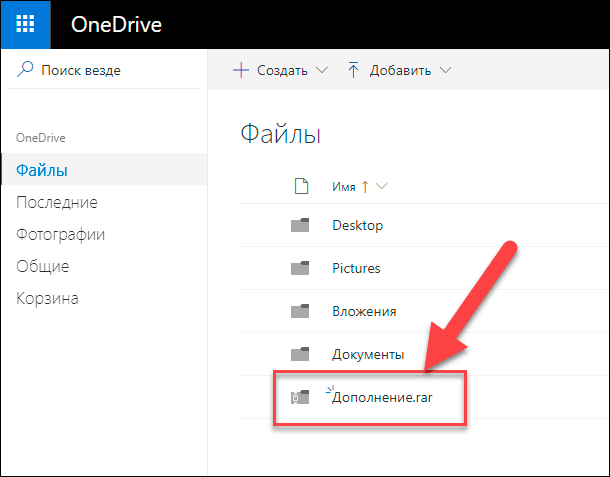SMTP Error 530 Authentication Required is an error user gets while sending emails.
This error occurs when users configure invalid login details, sender IP gets blacklisted, and so on.
At Bobcares, we often get requests to fix SMTP errors as a part of our Server Management Services.
Today, let’s see how our Support Engineers fix this authentication error.
SMTP error 530
SMTP is responsible for sending emails. If an email is not sent, it gives error messages with codes. This helps in easy troubleshooting.
An SMTP error code is of a 3 digit format, with each digit has a specific meaning. One such error that shows up while sending an email is ‘SMTP error 530’.
Usually, this is an authentication problem. The basic reasons for this are invalid login details, blacklisted sender IP and so on.
Let’s discuss how our Support Engineers fix this error for our customers.
How we fix the SMTP error 530?
SMTP errors have clearly defined error codes. But, finding the reasons for some errors are tricky. Our Dedicated Engineers, with expertise over a decade in Email services, are skilful in fixing such SMTP errors for our customers.
Now, let’s see the possible causes and fixes for the authentication error.
1. Authenticate the email client
The most obvious reason for SMTP error 530 is not authenticating the Email client properly. This usually happens when the user is unaware of the setting of a new Email client.
For instance, email client authentication in Microsoft Outlook is as follows:
- First select File>> Account Settings.
- Click the Email tab and select the email address.
- Next, click on the More Settings.
- Now, Internet E-mail Settings appear.
- Click on the tab Outgoing Server and enter the details.
- Finally, click the checkbox ‘My outgoing server (SMTP) requires authentication’.
Our Support Engineers provide a detailed guide about authentication for each Email client.
2. Invalid Login credentials
Similarly, invalid or incorrect login details result in this SMTP error. Some customers enter invalid email address and email clients show error 530.
In such situations, our Support Engineers ask the customers to double-check login credentials. We handhold the customers to configure their mail clients without errors.
We also make sure that the recipient’s email address is valid.
3. Blacklisted Sender IP
Another reason that can cause SMTP error is blacklisting of IP by recipient server. The sender IP address may have got blacklisted somehow. If the sender uses this server to send mails, then it shows error 530.
In this case, we check if the recipient server has blocked the sender IP. So, we request them to unban or whitelist it.
4. ISP blocking port
The default SMTP port is 25. But if the customer’s ISP blocks access to this SMTP port, error 530 can occur. This is usually done as a measure to avoid spamming.
A workaround we do is to configure SMTP to use alternate port and enable this port in the mail client settings to send mail via Outlook, Thunderbird etc.
[Still having trouble in fixing SMTP errors? – We’ll fix it.]
Conclusion
In short, SMTP Error 530 is an authentication error. Usually, this error indicates an unauthenticated email client. Other reasons for this error are blacklisting of sender IP or invalid email address. Today, we saw how our Support Engineers fix this error for our customers.
PREVENT YOUR SERVER FROM CRASHING!
Never again lose customers to poor server speed! Let us help you.
Our server experts will monitor & maintain your server 24/7 so that it remains lightning fast and secure.
GET STARTED
var google_conversion_label = «owonCMyG5nEQ0aD71QM»;
In this article, we will focus on the Mailer error: The following From address failed: info@abc.com : MAIL not accepted from server, 530,5.7.0 Authentication Required.
This is a common error that occurs while sending email through Gmail Link: https://mail.google.com/ account and while using PHPMailer Class link: https://github.com/PHPMailer/PHPMailer.
Now, let us look at the causes and solutions to this error.
What causes this error?
Let us look at the reasons for this error.
Cause 1: Incorrect SMTP Setting for Email
This error may arise due to incorrect SMTP settings.
Solution
Thus, check your SMTP settings first.
$mail->isSMTP(); // Set mailer to use SMTP
$mail->Host = 'smtp.gmail.com'; // Specify main and backup SMTP servers
$mail->SMTPAuth = true; // Enable SMTP authentication
$mail->Username = 'info@abc.com'; // SMTP username
$mail->Password = 'password'; // SMTP password
$mail->SMTPSecure = 'tls'; // Enable TLS encryption, `ssl` also accepted
$mail->Port = 587; // TCP port to connect toImportant: You have to check the SMTP and PORT settings.
$mail->Port = 587; & $mail->SMTPSecure = 'tls';Doing this might solve the issue.
Cause 2: Less Secure App Accessed is not Enabled
Less secure apps are usually 3rd party applications that send your credentials directly to Gmail. Here, an authorization mechanism such as OAuth isn’t used. If the “Less secure app access” is disabled in Gmail, you’ll face this error.
To avoid this, you need to enable “Less secure app access” in your Gmail account settings.
Steps to enable less secure app
i) Login to your Gmail account
ii) Click on the top right Profile iconand then click on Account
iii) In the Account Window that opens up, click on the Security button on the left navigation column
iv) Scroll down and search for the option “Less secure app access”. If you have previously enabled the “2 Step Verification” option, then the “Less secure app access” will not be available. Therefore, you have to disable the “2 Step Verification” option
v) Now, scroll up to the “Signing in to Google” section. Then, click on the “2-Step Verification”button
vi) A 2-Step Verificationwindow will pop up. Here, click on the “TURN OFF” option to disable this feature
Now, go back to the previous page and you’ll see the “Less secure app access” has appeared.
vii) You can enable the “Less secure app access” option now. For this, click on “Turn on access (not recommended)”
viii) This will take you to a page called Less secure app access. Here, click on the toggle button beside “Allow less secure apps access” asshown in the image. This will enable less secure applications.
Or, click on the link given below and turn off the toggle button –
https://myaccount.google.com/u/1/lesssecureapps
Conclusion
If you have followed the steps mentioned above, you can easily send and receive emails on your Gmail account. In case you are still facing the Mailer error: The following From address failed: info@abc.com : MAIL not accepted from server,530,5.7.0 Authentication Required error, then feel free to write about it in the comment section below.
That is slightly odd. I recommend turning up debug output as more authentication details are shown at
SMTPDebug = 4.One minor thing — don’t set
$this->mail->Mailer = 'smtp';yourself; you’re already calling$this->mail->isSMTP();which does that for you.I recommend you avoid
$this->mail->SingleTo = true;; it’s deprecated, and you should be sending messages individually yourself.
**I tried everything, but it still failed. Do you have any way to help me?
My file config Mailer
<?php
namespace AppClasses;
use PHPMailerPHPMailerPHPMailer;
class Mail
{
protected $mail;
public function __construct()
{
$this->mail = new PHPMailer;
$this->setUp();
}
public function setUp()
{
$this->mail->isSMTP();
$this->SMTPAuth = true;
$this->mail->SMTPSecure = PHPMailer::ENCRYPTION_STARTTLS;
$this->mail->Host = 'smtp.gmail.com';
$this->mail->Port = 587;
$environment = getenv('APP_ENV');
if($environment === 'local'){$this->mail->SMTPDebug = 4;}
//auth info
$this->mail->Username = 'cokhimoitruongtinphat@gmail.com';
$this->mail->Password = 'xxxx';
$this->mail->isHTML(true); // Set email format to HTML
// $this->mail->SingleTo = true; // set multiple user
// send info
$this->mail->setFrom('cokhimoitruongtinphat@gmail.com', 'Mailer');
}
public function send($data)
{
$this->mail->addAddress($data['to'], $data['name']);
$this->mail->Subject = $data['subject'];
$this->mail->Body = make($data['view'], array('data' => $data['body']));
return $this->mail->send();
}
}
File Report Error
2020-07-04 08:17:06 Connection: opening to smtp.gmail.com:587, timeout=300, options=array()
2020-07-04 08:17:06 Connection: opened
2020-07-04 08:17:06 SMTP INBOUND: "220 smtp.gmail.com ESMTP u14sm14743789pfk.211 - gsmtp"
2020-07-04 08:17:06 SERVER -> CLIENT: 220 smtp.gmail.com ESMTP u14sm14743789pfk.211 - gsmtp
2020-07-04 08:17:06 CLIENT -> SERVER: EHLO acme.local
2020-07-04 08:17:06 SMTP INBOUND: "250-smtp.gmail.com at your service, [2402:800:6318:62c2:423:6272:60cf:98f9]"
2020-07-04 08:17:06 SMTP INBOUND: "250-SIZE 35882577"
2020-07-04 08:17:06 SMTP INBOUND: "250-8BITMIME"
2020-07-04 08:17:06 SMTP INBOUND: "250-STARTTLS"
2020-07-04 08:17:06 SMTP INBOUND: "250-ENHANCEDSTATUSCODES"
2020-07-04 08:17:06 SMTP INBOUND: "250-PIPELINING"
2020-07-04 08:17:06 SMTP INBOUND: "250-CHUNKING"
2020-07-04 08:17:06 SMTP INBOUND: "250 SMTPUTF8"
2020-07-04 08:17:06 SERVER -> CLIENT: 250-smtp.gmail.com at your service, [2402:800:6318:62c2:423:6272:60cf:98f9]250-SIZE 35882577250-8BITMIME250-STARTTLS250-ENHANCEDSTATUSCODES250-PIPELINING250-CHUNKING250 SMTPUTF8
2020-07-04 08:17:06 CLIENT -> SERVER: STARTTLS
2020-07-04 08:17:06 SMTP INBOUND: "220 2.0.0 Ready to start TLS"
2020-07-04 08:17:06 SERVER -> CLIENT: 220 2.0.0 Ready to start TLS
2020-07-04 08:17:06 CLIENT -> SERVER: EHLO acme.local
2020-07-04 08:17:07 SMTP INBOUND: "250-smtp.gmail.com at your service, [2402:800:6318:62c2:423:6272:60cf:98f9]"
2020-07-04 08:17:07 SMTP INBOUND: "250-SIZE 35882577"
2020-07-04 08:17:07 SMTP INBOUND: "250-8BITMIME"
2020-07-04 08:17:07 SMTP INBOUND: "250-AUTH LOGIN PLAIN XOAUTH2 PLAIN-CLIENTTOKEN OAUTHBEARER XOAUTH"
2020-07-04 08:17:07 SMTP INBOUND: "250-ENHANCEDSTATUSCODES"
2020-07-04 08:17:07 SMTP INBOUND: "250-PIPELINING"
2020-07-04 08:17:07 SMTP INBOUND: "250-CHUNKING"
2020-07-04 08:17:07 SMTP INBOUND: "250 SMTPUTF8"
2020-07-04 08:17:07 SERVER -> CLIENT: 250-smtp.gmail.com at your service, [2402:800:6318:62c2:423:6272:60cf:98f9]250-SIZE 35882577250-8BITMIME250-AUTH LOGIN PLAIN XOAUTH2 PLAIN-CLIENTTOKEN OAUTHBEARER XOAUTH250-ENHANCEDSTATUSCODES250-PIPELINING250-CHUNKING250 SMTPUTF8
2020-07-04 08:17:07 CLIENT -> SERVER: MAIL FROM:<cokhimoitruongtinphat@gmail.com>
2020-07-04 08:17:07 SMTP INBOUND: "530-5.7.0 Authentication Required. Learn more at"
2020-07-04 08:17:07 SMTP INBOUND: "530 5.7.0 https://support.google.com/mail/?p=WantAuthError u14sm14743789pfk.211 - gsmtp"
2020-07-04 08:17:07 SERVER -> CLIENT: 530-5.7.0 Authentication Required. Learn more at530 5.7.0 https://support.google.com/mail/?p=WantAuthError u14sm14743789pfk.211 - gsmtp
2020-07-04 08:17:07 SMTP ERROR: MAIL FROM command failed: 530-5.7.0 Authentication Required. Learn more at530 5.7.0 https://support.google.com/mail/?p=WantAuthError u14sm14743789pfk.211 - gsmtp
The following From address failed: cokhimoitruongtinphat@gmail.com : MAIL FROM command failed,Authentication Required. Learn more at https://support.google.com/mail/?p=WantAuthError u14sm14743789pfk.211 - gsmtp,530,5.7.0SMTP server error: MAIL FROM command failed Detail: Authentication Required. Learn more at https://support.google.com/mail/?p=WantAuthError u14sm14743789pfk.211 - gsmtp SMTP code: 530 Additional SMTP info: 5.7.0
Email send failed2020-07-04 08:17:07 CLIENT -> SERVER: QUIT
2020-07-04 08:17:07 SMTP INBOUND: "221 2.0.0 closing connection u14sm14743789pfk.211 - gsmtp"
2020-07-04 08:17:07 SERVER -> CLIENT: 221 2.0.0 closing connection u14sm14743789pfk.211 - gsmtp
2020-07-04 08:17:07 Connection: closed
Информация о сообщениях и ошибках протокола SMTP
Сообщения и их коды, которые можно получить при работе с почтовой службой, например Gmail.com (G Suite), помогают найти и устранить проблему при отправке и получении электронной почты через почтовый сервер. На этой странице рассмотрим сообщения и ошибки при работе с серверами Gmail.
Актуальная информация о сообщениях протокола SMTP всегда доступна официальном сервере поддержки Gmail, в соответствующих разделах помощи по работе с почтой, в т.ч. на странице: Информация об ошибках протокола SMTP.
Кроме прочей информации, чтобы обозначить источник ошибки, Gmail добавляет в конец сообщения один или оба из следующих фрагментов:
- gsmtp (Google SMTP): добавляется во все сообщения об ошибках;
- gcdp (G Suite Custom Domain Policies): добавляется в сообщения об ошибках, связанных с правилами, которые созданы администратором G Suite.
Например, сообщение «550 5.7.1 Это сообщение нарушает политику example.com в отношении электронной почты. – gcdp <sessionid> – gsmtp» указывает, что ошибка связана с персонализированным правилом, созданным администратором G Suite.
Ниже приведена детальная информация о сообщениях ошибок протокола SMTP.
Сообщения об ошибках протокола SMTP
421, «4.4.5». Сервер занят. Повторите попытку позже.
421, «4.7.0». Соединение прервано, так как IP отсутствует в белом списке домена RCPT.
421, «4.7.0». С вашего IP-адреса с необычной частотой поступают незапрашиваемые сообщения. Почта, отправляемая с вашего IP-адреса, временно заблокирована для защиты пользователей от спама. Узнайте подробнее о том, как осуществлять массовые рассылки.
421, «4.7.0». Временные неполадки в системе. Повторите попытку позже.
421, «4.7.0». Соединение прервано, так как для домена RCPT требуется протокол TLS.
421, «4.7.0». Соединение прервано. Повторите попытку позже. Такая ошибка обычно указывает на отказ в обслуживании (DoS) для ретрансляции SMTP на этапе HELO.
450, «4.2.1». Пользователь, которому вы пытаетесь отправить письмо, получает почту слишком часто. Отправьте сообщение позже. Если к тому времени пользователь сможет получать почту, ваше письмо будет доставлено.
450, «4.2.1». Пользователь, которому вы пытаетесь отправить письмо, получает почту со скоростью, которая не позволяет доставлять ему дополнительные сообщения. Отправьте сообщение позже. Если к тому времени пользователь сможет получать почту, ваше письмо будет доставлено.
450, «4.2.1». Превышено пиковое ограничение на ретрансляцию для клиента. Это временная ошибка. Чтобы получить подробную информацию об ограничениях, прочтите эту статью или свяжитесь с администратором.
451, «4.3.0». Почтовый сервер временно отклонил сообщение.
451, «4.3.0». Несколько целевых доменов для одной операции не поддерживаются. Повторите попытку.
451, «4.4.2». Тайм-аут – соединение прервано.
451, «4.5.0». Нарушение протокола SMTP, см. RFC 2821.
452, «4.2.2». В аккаунте получателя закончилось свободное место. Предложите получателю ознакомиться с этой статьей.
452, «4.5.3». Превышен максимальный размер правил домена для транзакции. Выполните отдельную транзакцию для этого получателя.
Это сообщение указывает на превышение максимального размера и (или) количества правил электронной почты для домена получателя.
452, «4.5.3». У вашего сообщения слишком много получателей. Подробную информацию об ограничениях на отправку сообщений можно найти здесь.
454, «4.5.0». Нарушение протокола SMTP, после STARTTLS для потока запрещены другие команды, см. RFC 3207.
454, «4.7.0». Не удалось выполнить аутентификацию из-за временных неполадок в системе. Повторите попытку позже.
454, «5.5.1». Запрещено повторять команду STARTTLS.
501, «5.5.2». Не удалось расшифровать ответ.
501, «5.5.4», Недопустимый аргумент HELO/EHLO, прочтите эту статью.
502, «5.5.1». Слишком много нераспознанных команд.
502, «5.5.1». Незадействованная команда.
502, «5.5.1». Нераспознанная команда.
503, «5.5.1». Сначала команда EHLO/HELO.
503, «5.5.1». Сначала команда MAIL.
503, «5.5.1». Сначала команда RCPT.
503, «5.7.0». Запрещены изменения идентификационных данных.
504, «5.7.4». Нераспознанный тип аутентификации.
530, «5.5.1». Необходима аутентификация.
530, «5.7.0». Сначала необходима команда STARTTLS.
535, «5.5.4». Для этого режима AUTH запрещен необязательный аргумент.
535, «5.7.1». Требуется пароль приложения.
535, «5.7.1». Войдите через браузер и повторите попытку.
535, «5.7.1». Имя пользователя и пароль не приняты.
550, «5.1.1». Аккаунт электронной почты получателя не существует. Проверьте ещё раз, правильно ли указан адрес электронной почты и нет ли в нем пробелов.
550, «5.2.1». Аккаунт электронной почты получателя отключен.
550, «5.2.1». Пользователь, которому вы пытаетесь отправить письмо, получает почту со скоростью, которая не позволяет доставлять ему дополнительные сообщения.
550, «5.4.5». Исчерпан дневной лимит на отправку сообщений.
550, «5.4.5». Превышено суточное ограничение на ретрансляцию для клиента. Чтобы получить подробную информацию об ограничениях, прочтите эту статью или свяжитесь с администратором.
550, «5.7.0». Почтовый ретранслятор запрещен.
550, «5.7.0». Отправка почты запрещена. Эта ошибка возникает, если аккаунт отправителя заблокирован или не зарегистрирован в домене G Suite.
550, «5.7.1». Превышена квота электронной почты.
550, «5.7.1». Неверные учетные данные ретранслятора.
550, «5.7.1». C вашего IP-адреса с необычной частотой поступают незапрашиваемые сообщения. Почта, отправляемая с вашего IP-адреса, заблокирована для защиты пользователей от спама. Узнайте подробнее о том, как осуществлять массовые рассылки.
550, «5.7.1». Это сообщение классифицировано системой как потенциально невостребованное. Для уменьшения количества спама, отправляемого в Gmail, это сообщение заблокировано.
550, «5.7.1». IP-адрес, который используется для отправки почты, не имеет разрешения на отправку сообщений непосредственно на наши серверы. Используйте для отправки SMTP-шлюз своего поставщика услуг.
550, «5.7.1». Для пользователя или домена, от которого или которому отправляются сообщения, установлено правило, запрещающее отправленную вами почту. Для получения дополнительной информации обратитесь к своему администратору домена.
550, «5.7.1». Почта без аутентификации от этого домена не принимается.
550, «5.7.1». Превышено суточное ограничение на ретрансляцию для клиента. Чтобы получить подробную информацию об ограничениях, прочтите эту статью или свяжитесь с администратором.
552, «5.2.2». Для аккаунта электронной почты получателя превышена квота.
552, «5.2.3». Превышен максимально допустимый размер сообщения. Ознакомьтесь с этими рекомендациями.
553, «5.1.2». Не удалось найти домен получателя. Проверьте правильность адреса электронной почты получателя и убедитесь, что после него нет пробелов, точек и других знаков пунктуации.
554, «5.6.0». Сообщение электронной почты не принято, так как имеет недопустимый формат.
554, «5.6.0». Для сообщения превышено установленное значение пересылки – 50 раз. Это может указывать на наличие почтового цикла.
554, «5.7.0». Слишком много команд без аутентификации.
555, «5.5.2». Синтаксическая ошибка.
Ваше сообщение отправленное на адрес заблокировано
Как отправить в Gmail файл, который «Заблокировано в целях безопасности»
Вы пытались отправить «RAR» архив через Gmail, но по какой-то странной причине, вам это не удалось? Резонно возникает вопрос, что нужно делать, чтобы осуществить отправку заблокированного файла? Почему происходит блокирование электронного письма с «RAR-архивом» в Gmail? Какая причина того, что параметрами безопасности «Google» заданы отдельные ограничения на отправку определенных видов файлов пользователей через Gmail»?
Введение
Одним из основных критериев применения удаленной службы электронных писем является возможность отправки вложенных, прикрепленных к главному электронному сообщению, файлов или документов, для мгновенного обмена с получателем. Но зачастую, особенно в последнее время, осуществить такую отправку не всегда удается. И пользователи получают сообщение, что попытка отправить файл не удалась по соображениям безопасности.
Например, почтовый сервис «Gmail» не поддерживает форматы файлов, такие как «EXE», «DLL», «DMG», «VB», «CMD», «BAT», «JAR», «VBS2», «JSE», «PIF», «VXD», «JSE», «APK», «INS», «SCT», «MSI». Вы можете отправлять файлы архивов «RAR» и «ZIP», но даже эти два формата часто блокируются, если они содержат запрещенный тип файла. В этой статье мы покажем вам, как отправлять заблокированные файлы, используя в качестве примера электронное письмо с прикрепленным к нему файлом формата «RAR» в почтовой службе «Gmail».
Скорее всего, хоть раз вы пытались отправить «RAR» архив через службу «Gmail», но по какой-то странной причине, вам это не удалось. Резонно возникает вопрос, что нужно делать, чтобы осуществить отправку этого файла, ведь часто в архивах «RAR» пользователи обмениваются важной информацией. Блокирование электронного письма с «RAR-архивом» в службе «Gmail» происходит главным образом из-за внутренних правил, установленных в «Google». Параметрами безопасности «Google» заданы отдельные ограничения на отправку определенных видов файлов пользователей через приложение «Gmail», поэтому проблема не в архиве «RAR», а в его содержимом.
Заблокировано по соображениям безопасности
Если поисковый гигант «Google» действительно блокирует вашу отправку, тогда вы должны увидеть сообщение, в котором говорится о блокировке по соображениям безопасности. Это нормально, потому что, как указано выше, существует высокая вероятность того, что вы заблокированы из-за определенных файлов, присутствующих в архиве «RAR». В этой статье мы приведем пример сценария, в котором почтовая служба «Gmail» блокирует электронное письмо с, прикрепленным к нему, «RAR-файлом».
Как отправить заблокированные файлы в «Gmail»
В случае возникновения ситуации с блокировкой электронного сообщения, пользователи могут воспользоваться одним из трех вариантов действий, более подробно каждый из которых, мы рассмотрим далее:
- Удалить заблокированные файлы.
- Редактирование расширений заблокированных файлов.
- Поделиться файлами через облачное хранилище данных «OneDrive».
1. Удалить заблокированные файлы
Первый вариант предполагает, в случае возникновения системного сообщения почтовой службы «Gmail» о блокировании, извлечь содержимое архива «RAR» и удалить затронутые файлы, которые вызывают подозрение службы безопасности, если они не очень важны, и их отсутствие приемлемо для пользователя. После этого повторно отправьте письмо с файлом архива «RAR». После редактирования архива вы не столкнетесь с блокированием службы «Gmail», и ваше электронное письмо, с вложенными документами, будет отправлено.
2. Редактирование расширений заблокированных файлов
Второй вариант предлагает пользователям выполнить редактирование расширений файлов, которые не проходят внутреннюю проверку безопасности почтовой службы «Gmail».
Редактирование расширений файлов – это верный способ избежать блокировки любых файлов пользователя, и отправить их через службу электронных сообщений «Gmail» по вашему желанию. Однако перед таким действием, важно обменяться с принимающей стороной алгоритмом изменения расширений выбранных файлов, для их последующей успешной конвертации. Мы напоминаем об этом, потому что после того, как адресат получил архивный файл «RAR» через службу «Gmail», он должен будет вручную отредактировать измененные расширения файлов и вернуть их в нормальный режим.
Итак, откройте проводник файлов «Windows» и отыщите архив «RAR», который вам необходимо отправить по электронной почте. Щелкните его правой кнопкой мыши и извлеките вложенные файлы. Если какой-либо файл имеет то же расширение, что и неподдерживаемое почтовой службой отправки электронных сообщений «Gmail» (список расширений файлов мы упоминали ранее в нашей статье), щелкните их правой кнопкой мыши один за другим и, во всплывающем контекстном меню, выберите раздел «Переименовать».
Например, искомый файл называется «dogovor.exe», тогда переименуйте его в «dogovor.docx» или любой другой поддерживаемый формат файла. Потом заново создайте архивный «RAR» файл, содержащий переименованные файлы. Затем запустите процесс загрузки нового архива в сервис «Gmail» и выполните оправку электронного письма.
После получения архива, получатель-адресат, следуя заранее оговоренному алгоритму переименования расширений файлов, должен повторить процедуру предыдущего пользователя-отправителя. Щелкнуть правой кнопкой мыши на измененные файлы, выбрать в контекстном меню раздел «Переименовать», а затем изменить расширения файлов на исходные.
Весь процесс не требует дополнительных знаний и не занимает много времени, особенно если вы не отправляете большой объем файлов.
3. Поделиться файлами через облачное хранилище данных «OneDrive»
Третий вариант задействует преимущества облачного хранилища данных «OneDrive», который позволяет обмениваться данными посредством предварительной загрузки их в сеть «Интернет». И обычно он прекрасно справляется со своими задачами. При выборе такого варианта нет необходимости редактировать содержимое «RAR» архива, а можно использовать любые файлы с их первоначальным родным расширением. Если вы используете операционную систему «Windows 10», то приложение «OneDrive» уже будет установлено по умолчанию. В противном случае, посетите магазин «Microsoft Store» и загрузите приложение.
Запустите приложение «OneDrive». Затем скопируйте «RAR-архив», который вы хотите переслать, из проводника файлов «Windows» в окно приложения «OneDrive», перейти к которому можно из проводника напрямую, или, дважды щелкнув иконку в области уведомлений для вызова нового окна приложения.
После завершения загрузки, щелкните правой кнопкой мыши архив «RAR» и, во всплывающем контекстном меню, выберите раздел «Поделиться ссылкой OneDrive».
В области уведомлений операционной системы «Windows» приложение «OneDrive» известит вас о том, что ссылка на выбранный файл готова и сохранена в буфер обмена.
Теперь «URL-адрес» загруженного архива отправьте получателю, используя любое приложение для передачи сообщений. Всякий раз, при нажатии на ссылку, получатель будет перенаправлен в облачное хранилище данных «OneDrive» для мгновенного скачивания архива при необходимости.
Заключение
Использование прогрессивных удаленных почтовых служб различных разработчиков, несомненно, уменьшает нагрузку на компьютерные устройства пользователей, снижает количество хранящихся на них данных, особенно на устройствах с малой емкостью запоминающих устройств, и предоставляет широкие возможности по доступу пользователя к своему электронному ящику из любого местоположения.
Однако собственные параметры безопасности почтовых сервисов могут ограничивать возможности пользователей в пересылке или мгновенном обмене важными данными.
Но применяя предложенные варианты обхода заявленных ограничений, пользователи смогут свободно отправлять в электронных сообщениях свои файлы без боязни их последующей блокировки.
Надеемся, данная статья поможет вам при отправке прикрепленных файлов в сервисе электронных сообщений «Gmail».
Почему мои сообщения не отправляются?
Ниже приведены причины и способы решения типичных проблем, почему почта может не отсылаться из ePochta Mailer. Даже на ваш собственный почтовый адрес!
| Ошибка | Описание и способ решения |
| Connecting to: smtp.server.ru:25 Disconnected. Disconnected. Socket Error # 10051 Network is unreachable |
Причин проблемы может быть две: 1 — соединение блокируют защитные программы 2 — порт 25 закрыт . В первом случае — отключите защитные программы и повторите отправку пробного письма, во втором — свяжитесь с вашим и попросите либо открыть этот порт, либо используйте альтернативные порты для этого , с которыми он может работать и который не закрыты вашим . |
| HELO/HELO rejected | Вам необходимо открыть «Настройки»/ «Общие настройки»/ «Соединение»/ «Значение HELO» и нажать «Определить». После этого скопируйте ваше значение HELO и вставьте в соответствующее поле. |
| mail.ru блокирует как спам | Вашу рассылку приняли за спам на сервере mail.ru. Наиболее часто такое случается когда вы шлете пустое письмо. Вам необходимо пройти по ссылке «http://mail.ru/notspam/» для получения деталей, или написать письмо на «abuse@corp.mail.ru». Свяжитесь с mail.ru и объясните, что ваша рассылка не спам и потребуйте объяснить, по какой причине они блокируют ее. Или используйте другой |
| «Отправка…» очень долго | Если статус «Отправка…» висит уже достаточно долго (более минуты), просьба проверить следующее: 1. Подготовленное сообщения имеет большой размер и для ePochta Mailer надо больше времени, чтобы его отправить. 2. ePochta Mailer полностью заблокирован от доступа в Интернет антивирусом или сетевым экраном. Установите исключение для ePochta Mailer. |
| Ошибка 450: Requested mail action not taken: mailbox unavailable. | Сервер не может получить доступ к почтовому ящику для доставки сообщения. Это может быть вызвано процессом чистки мертвых адресов на сервере, почтовый ящик может быть поврежден, или почтовый ящик может находиться на другом сервере, который в настоящее время не доступен. Также сетевое соединение могло быть разорвано во время отправки, или удаленный почтовый сервер не хочет принимать почту с вашего сервера по некоторым причинам (, черные списки ). Повторная попытка отправки письма на этот почтовый ящик может оказаться успешной. |
| Ошибка 451: Requested action aborted: local error in processing. | Эта ошибка, как правило, возникает перегрузки вашего Интернет провайдера или через ваш отправлено слишком много сообщений. Следующая попытка отправить письмо может оказаться успешной. |
| Ошибка 500: Syntax error, command unrecognized. | Ваш антивирус/брандмауэр блокирует входящие/исходящие соединения SMTP. Вам следует настроить антивирус/брандмауэр для решения проблемы. |
| Ошибка 501: Syntax error in parameters or arguments. | Недопустимые адреса электронной почты или доменное имя почтового адреса. Иногда указывает на проблемы соединения. |
| Ошибка 503: Bad sequence of commands or this mail server requires authentication. | Повторяющая ошибка 503 может свидетельствовать о проблемах соединения. Отклик 503 чаще всего является показателем того, что требует аутентификации, а Вы пытаетесь отправить сообщение без аутентификации (логин + пароль). Проверьте Общие настройки, чтобы убедиться в правильности настроек . |
| Ошибка 512: The host server for the recipient’s domain name cannot be found (DNS error). | У одного из серверов на пути к серверу назначения есть проблема с либо адрес получателя не верный. Проверьте адрес получателя на правильность доменного имени (орфографические ошибки в доменном имени или несуществующее доменное имя). |
| Ошибка 513: Address type is incorrect or authentication required. | Убедитесь, что адрес электронной почты получателя верный, не содержит ошибок. Затем попробуйте повторно отправить сообщение. Другой причиной может быть то, что требует аутентификации, а Вы пытаетесь отправить сообщение без аутентификации (обычно аутентификация ESMTP, логин + пароль). Проверьте Общие настройки, чтобы убедиться в правильности настроек . |
| Ошибка 523: The Recipient’s mailbox cannot receive messages this big. | Размер сообщения (сообщение + все его вложения) превышает ограничения по размеру на сервере получателя. Проверьте размер сообщения, которое Вы подготовили для отправки, в частности, размер вложений, возможно, стоит разбить сообщения на части. |
| Ошибка 530: Access denied. | вашего провайдера, требует аутентификации, а Вы пытаетесь отправить сообщение без аутентификации (логин + пароль). Проверьте Общие настройки, чтобы убедиться в правильности настроек . Другой причиной может быть то, что ваш находится в черном списке сервера получателя. Или почтовый ящик получателя не существует. |
| Ошибка 535: Username and Password not accepted. | Проверьте настройки . Убедитесь в том, что логин и пароль введены правильно. Откройте «Настройки»/ «Общие Настройки»/ «SMTP», там двойной клик по адресу SMTP сервера, и в появившемся окне исправьте имя пользователя и пароль. Примечание 1: Убедитесь, что CAPS LOCK выключен — это важно! Примечание 2: Некоторые SMTP сервера требуют в качестве логина «user@mail.ru» вместо просто «user», уточните эти моменты. |
| Ошибка 541: Recipient Address Rejected — Access denied. | Этот ответ почти всегда отправляется Антиспам фильтром на стороне получателя. Проверьте ваше сообщение со спам-чекером или попросите получателя добавить вас в белый список. |
| Ошибка 550: Mailbox unavailable. | Отклик 550 означает, что получателя нет на сервере. Свяжитесь с получателем устно, чтобы получить его . Ошибка 550 иногда может быть отправлена Антиспам фильтром. Другим случаем возврата отклика 550 может быть, когда сервер получателя не работает. |
| Ошибка 552: Requested mail action aborted: exceeded storage allocation or size of the incoming message exceeds the incoming size limit. | Почтовый ящик получателя достиг своего максимально допустимого размера. Другим случаем возврата отклика 552 может быть, когда размер входящего сообщения превышает лимит указанный администратором сети. |
| Ошибка 553:Requested action not taken — Mailbox name invalid. | Неверный адрес электронной почты получателя. Отклик 553 иногда возвращает почтовый сервер вашего Интернет провайдера. Это происходит, если у Вас нет подключения к Интернету у этого провайдера. |
| Ошибка 554: Transaction failed. | Отклик 554 возвращает в случае, если не нравится отправителя, или отправителя, или почтовый сервер отправителя (к примеру, они находятся в RBL). Вам нужно либо попросить отправителя добавить Вас в белый список, либо Вы должны принять меры, чтобы Ваш или ISP сервер был удален из RBL (Realtime Blackhole List). |
Подробнее о SMTP серверах и кодах их возможных ошибках вы можете прочитать тут.
Если с помощью приведенной выше таблицы вы все равно не можете решить проблемы с отправкой почты, обратитесь в службу поддержки. При этом убедительная просьба сразу предоставить нам лог SMTP соединения. Его можно получить двойным кликом по сообщению об ошибке. Он может выглядеть примерно так:
Скопируйте текст из этого окна, когда обращаетесь в службу поддержки. Это значительно ускоряет процесс настройки вашего ePochta Mailer с нашей помощью.
Как избежать блокировки в Gmail?

Письма попадают в «Спам» на Gmail? Из всех почтовиков у этого провайдера самые непонятные алгоритмы проверки. Грустно, больно, но не конец света. Все можно исправить, если знать, как работают спам-фильтры.
Причины блокировки в Gmail
У каждого почтового сервиса своя политика, которая определяет – пропускать рассылку или нет. Если в Gmail письма попадают в «Спам», есть минимум 6 причин.
1) Домен попал в «черный список»
«Блэк-лист» – список потенциально опасных доменов и IP-адресов. Есть около сотни «блэк-листов», их формируют специализированные организации. Если вы попали в «черный список» хотя бы одной организации, почтовые провайдеры получат информацию об этом. Тогда ваши письма заблокирует не только Gmail, но и другие почтовики.
Проверьте по сервису MXToolbox, находитесь ли вы в «блэк-листе». Если да, обратитесь в представительство «черного списка» и попросите исправить ситуацию.
2) Упала репутация домена
Придут ли ваши сообщения и в какую папку они попадут, зависит от ключевого показателя – репутации домена. Это набор параметров, по которым почтовые сервисы оценивают ваш домен. У каждого провайдера свой список критериев, поэтому одни почтовые сервисы могут пропустить рассылку, а другие заблокировать.
Репутацию домена у Gmail можно проверить в сервисе Postmaster Tools. Здесь собраны данные о количестве писем, попавших в «Спам».
3) Пользователи отправили письма в «Спам»
Если Gmail блокирует часть писем и всегда у одних и тех же пользователей – причина в подписчиках. Вероятно, однажды они отнесли вашу рассылку в «Спам». Иногда пользователи отправляют рассылку в эту папку по ошибке. Думаете – нереально? Увы, случается довольно часто. Но иногда людей раздражает контент, или пользователи не находят кнопку «отписаться» в футере. Причин может быть много.
Что делать? Следить за активностью подписчиков. Тем, кто не читает письма, присылать рассылку реже. Например, раз в месяц, а не раз в неделю. Ведь чем больше в базе незаинтересованных пользователей, тем выше риск того, что подписчики будут блокировать ваши сообщения.
4) Вы некорректно составили письмо
Gmail может заблокировать рассылку, если вы укажете недействительные ссылки или вставите текстовую информацию картинкой. Тема письма, которая не соотносится с содержанием рассылки, тоже вызовет подозрение провайдера.
Если дело в этом, скорее всего, провайдер не заблокирует следующую рассылку. Но отправленное сообщение вы уже не сможете вытащить из «Спама».
5) Вы забыли пройти аутентификацию
Настройте SPF-запись и DKIM. Тогда почтовый провайдер убедится: рассылка идет от проверенного домена.
Не забудьте, что многие сервисы-рассыльщики формируют SPF и DKIM автоматически. Аутентификация не отнимет много времени, зато убережет вас от неизбежной блокировки.
6) Вы добавили рекламу в письмо о транзакции
В email-маркетинге можно аккуратно вставлять рекламу в транзакционные письма, но Gmail требует разделять промо-рассылки и рассылки о финансовых операциях. Причем письма с рекламой и транзакциями просят вести с разных доменов или разных IP-адресов. Если вы работаете с двумя типами сообщений, последуйте совету Gmail.
Спам-фильтры Gmail
Спам-фильтр – это программное обеспечение, которое автоматически определяет вредоносный контент в письмах. Набор параметров, по которым провайдеры оценивают письмо, у каждого сервиса свой.
Что проверяют спам-фильтры Gmail?
Вложенные файлы
Прикрепить файл в массовую рассылку – все равно что пройтись по лезвию ножа. Большинство почтовиков не пропускают письма с файлами, потому что боты технически не могут проверить содержимое вложенных документов.
Gmail не запрещает использовать файлы, но предъявляет к ним жесткие требования.
Во-первых, убедитесь, что отправляете файл разрешенного формата. Нельзя прикреплять заархивированные файлы ZIP или TGZ, а также сжатые GZ или BZ2.
Это не все. Запрещены еще 38 форматов файлов. Их полный список:

Во-вторых, проверьте размер письма. Суммарный объем рассылки вместе с вложенными файлами не должен превышать 25 МБ.
Если размер оказался больше, есть два сценария. Первый – Gmail прикрепит файл в виде ссылки на Google Диск. Даже если вы удалите файл с Google Диска, подписчики смогут открыть ссылку. Второй сценарий не такой радужный. Провайдер отнесет сообщение в «Спам» или не доставит сообщение.
Контент
Gmail проверяет тему письма, адрес отправителя, ссылки, текст, изображения и другие элементы рассылки. Убедитесь, что тема не противоречит содержанию рассылки и не вводит подписчика в заблуждение. Проверьте вес картинок, а также соотношение иллюстраций и текста. Не забудьте указать ссылку на отписку в футере.
Чек-лист: как обойти блокировку?
Если рассылка попала в «Спам», почтовый сервис уже не переместит письмо во «Входящие». Поэтому есть смысл улучшать доставляемость только новых писем. Чтобы рассылка пришла в нужную папку, выполните 4 пункта:
- Устраните нарушения
Если вы попали в «черный список» или у вас упала репутация домена, исправьте ошибки и напишите в техподдержку. Чаще всего на сайтах «блэк-листов» и почтовых провайдеров есть своя форма обращения. Заполните ее и дождитесь ответа операторов. - Сегментируйте базу
Выделите в базе отдельный сегмент – пользователи Gmail. Вам будет удобнее следить за рассылкой для этих подписчиков. Наблюдайте за активностью пользователей. Тем, кто открывает письма, присылайте рассылку часто. Например, раз в неделю. Тем, кто редко читает рассылки, отправляйте сообщения раз в месяц. - Разделите рекламу и транзакции
Выделите отдельные IP-адреса или создайте разные домены для разных типов рассылок. Сообщения об акциях и новинках ведите с одного адреса, а информацию о платежах и финансовых операциях присылайте с другого - Отправьте тестовое письмо
Не торопись отправлять новую рассылку по всей базе. Большинство email-сервисов позволяют отправить тестовое письмо на личную почту. Посмотрите, в какую папку пришло сообщение. Если рассылка не в «Спаме», все в порядке – с наибольшей вероятностью ее получат и другие пользователи.
Остались вопросы? Объясним, как вести рассылку, чтобы попадать во «Входящие». Звоните нам или пишите на team@mailigen.ru.
Рекомендуемые статьи
Бесплатный семинар 6 ноября. Санкт-Петербург. Время: 10.00 – 17.00. Принять участие Mailigen поделится своими знаниями…
Email провайдеры развивают возможности почты и совершенствуют ее защиту. Еще в 2012 году Gmail стал…
Почему мои сообщения не отправляются?
Ниже приведены причины и способы решения типичных проблем, почему почта может не отсылаться из ePochta Mailer. Даже на ваш собственный почтовый адрес!
| Ошибка | Описание и способ решения |
| Connecting to: smtp.server.ru:25 Disconnected. Disconnected. Socket Error # 10051 Network is unreachable |
Причин проблемы может быть две: 1 — соединение блокируют защитные программы 2 — порт 25 закрыт . В первом случае — отключите защитные программы и повторите отправку пробного письма, во втором — свяжитесь с вашим и попросите либо открыть этот порт, либо используйте альтернативные порты для этого , с которыми он может работать и который не закрыты вашим . |
| HELO/HELO rejected | Вам необходимо открыть «Настройки»/ «Общие настройки»/ «Соединение»/ «Значение HELO» и нажать «Определить». После этого скопируйте ваше значение HELO и вставьте в соответствующее поле. |
| mail.ru блокирует как спам | Вашу рассылку приняли за спам на сервере mail.ru. Наиболее часто такое случается когда вы шлете пустое письмо. Вам необходимо пройти по ссылке «http://mail.ru/notspam/» для получения деталей, или написать письмо на «abuse@corp.mail.ru». Свяжитесь с mail.ru и объясните, что ваша рассылка не спам и потребуйте объяснить, по какой причине они блокируют ее. Или используйте другой |
| «Отправка…» очень долго | Если статус «Отправка…» висит уже достаточно долго (более минуты), просьба проверить следующее: 1. Подготовленное сообщения имеет большой размер и для ePochta Mailer надо больше времени, чтобы его отправить. 2. ePochta Mailer полностью заблокирован от доступа в Интернет антивирусом или сетевым экраном. Установите исключение для ePochta Mailer. |
| Ошибка 450: Requested mail action not taken: mailbox unavailable. | Сервер не может получить доступ к почтовому ящику для доставки сообщения. Это может быть вызвано процессом чистки мертвых адресов на сервере, почтовый ящик может быть поврежден, или почтовый ящик может находиться на другом сервере, который в настоящее время не доступен. Также сетевое соединение могло быть разорвано во время отправки, или удаленный почтовый сервер не хочет принимать почту с вашего сервера по некоторым причинам (, черные списки ). Повторная попытка отправки письма на этот почтовый ящик может оказаться успешной. |
| Ошибка 451: Requested action aborted: local error in processing. | Эта ошибка, как правило, возникает перегрузки вашего Интернет провайдера или через ваш отправлено слишком много сообщений. Следующая попытка отправить письмо может оказаться успешной. |
| Ошибка 500: Syntax error, command unrecognized. | Ваш антивирус/брандмауэр блокирует входящие/исходящие соединения SMTP. Вам следует настроить антивирус/брандмауэр для решения проблемы. |
| Ошибка 501: Syntax error in parameters or arguments. | Недопустимые адреса электронной почты или доменное имя почтового адреса. Иногда указывает на проблемы соединения. |
| Ошибка 503: Bad sequence of commands or this mail server requires authentication. | Повторяющая ошибка 503 может свидетельствовать о проблемах соединения. Отклик 503 чаще всего является показателем того, что требует аутентификации, а Вы пытаетесь отправить сообщение без аутентификации (логин + пароль). Проверьте Общие настройки, чтобы убедиться в правильности настроек . |
| Ошибка 512: The host server for the recipient’s domain name cannot be found (DNS error). | У одного из серверов на пути к серверу назначения есть проблема с либо адрес получателя не верный. Проверьте адрес получателя на правильность доменного имени (орфографические ошибки в доменном имени или несуществующее доменное имя). |
| Ошибка 513: Address type is incorrect or authentication required. | Убедитесь, что адрес электронной почты получателя верный, не содержит ошибок. Затем попробуйте повторно отправить сообщение. Другой причиной может быть то, что требует аутентификации, а Вы пытаетесь отправить сообщение без аутентификации (обычно аутентификация ESMTP, логин + пароль). Проверьте Общие настройки, чтобы убедиться в правильности настроек . |
| Ошибка 523: The Recipient’s mailbox cannot receive messages this big. | Размер сообщения (сообщение + все его вложения) превышает ограничения по размеру на сервере получателя. Проверьте размер сообщения, которое Вы подготовили для отправки, в частности, размер вложений, возможно, стоит разбить сообщения на части. |
| Ошибка 530: Access denied. | вашего провайдера, требует аутентификации, а Вы пытаетесь отправить сообщение без аутентификации (логин + пароль). Проверьте Общие настройки, чтобы убедиться в правильности настроек . Другой причиной может быть то, что ваш находится в черном списке сервера получателя. Или почтовый ящик получателя не существует. |
| Ошибка 535: Username and Password not accepted. | Проверьте настройки . Убедитесь в том, что логин и пароль введены правильно. Откройте «Настройки»/ «Общие Настройки»/ «SMTP», там двойной клик по адресу SMTP сервера, и в появившемся окне исправьте имя пользователя и пароль. Примечание 1: Убедитесь, что CAPS LOCK выключен — это важно! Примечание 2: Некоторые SMTP сервера требуют в качестве логина «user@mail.ru» вместо просто «user», уточните эти моменты. |
| Ошибка 541: Recipient Address Rejected — Access denied. | Этот ответ почти всегда отправляется Антиспам фильтром на стороне получателя. Проверьте ваше сообщение со спам-чекером или попросите получателя добавить вас в белый список. |
| Ошибка 550: Mailbox unavailable. | Отклик 550 означает, что получателя нет на сервере. Свяжитесь с получателем устно, чтобы получить его . Ошибка 550 иногда может быть отправлена Антиспам фильтром. Другим случаем возврата отклика 550 может быть, когда сервер получателя не работает. |
| Ошибка 552: Requested mail action aborted: exceeded storage allocation or size of the incoming message exceeds the incoming size limit. | Почтовый ящик получателя достиг своего максимально допустимого размера. Другим случаем возврата отклика 552 может быть, когда размер входящего сообщения превышает лимит указанный администратором сети. |
| Ошибка 553:Requested action not taken — Mailbox name invalid. | Неверный адрес электронной почты получателя. Отклик 553 иногда возвращает почтовый сервер вашего Интернет провайдера. Это происходит, если у Вас нет подключения к Интернету у этого провайдера. |
| Ошибка 554: Transaction failed. | Отклик 554 возвращает в случае, если не нравится отправителя, или отправителя, или почтовый сервер отправителя (к примеру, они находятся в RBL). Вам нужно либо попросить отправителя добавить Вас в белый список, либо Вы должны принять меры, чтобы Ваш или ISP сервер был удален из RBL (Realtime Blackhole List). |
Подробнее о SMTP серверах и кодах их возможных ошибках вы можете прочитать тут.
Если с помощью приведенной выше таблицы вы все равно не можете решить проблемы с отправкой почты, обратитесь в службу поддержки. При этом убедительная просьба сразу предоставить нам лог SMTP соединения. Его можно получить двойным кликом по сообщению об ошибке. Он может выглядеть примерно так:
Скопируйте текст из этого окна, когда обращаетесь в службу поддержки. Это значительно ускоряет процесс настройки вашего ePochta Mailer с нашей помощью.
Я получаю это сообщение об ошибке, когда я использую функцию mail () в файле php script …
Я использую gmail SMTP-сервер и gmail, используя STARTTLS, который является защищенным SSL для предотвращения спама, и я уже использую эти команды в файле contact.php
поэтому какую команду я могу использовать для включения STARTTLS или настройки в php, ini-файле?
Во-первых, убедитесь, что на PHP-установке установлена поддержка SSL (найдите раздел «openssl» в выводе phpinfo() ).
Вы можете установить следующие параметры в вашем PHP.ini:
ini_set("SMTP","ssl://smtp.gmail.com"); ini_set("smtp_port","465");
Я знаю, что библиотека PHPMailer может обрабатывать такие SMTP-транзакции.
Кроме того, подделка sendmail с библиотекой sendmail-SSL должна выполнять эту работу.
Swift Mailer – отличная почтовая библиотека PHP, которая поддерживает SSL / TLS SMTP из коробки . Подумайте о том, чтобы использовать его вместо функции, связанной с ошибкой.
В моем случае Swift Mailer тоже не помог. Я нашел решение здесь: http://forum.powweb.com/showthread.php?t=73406 – поэтому после команды EHLO нужно отправить команду STARTTLS, включив криптографию с помощью stream_socket_enable_crypto( $connection, true, STREAM_CRYPTO_METHOD_TLS_CLIENT ); и снова команда EHLO. Только это позволило мне отправлять электронные письма с моим «упрямым» SMTP-сервером.
Из коробки Swift Mailer не может делать STARTTLS, однако некоторые хорошие парни написали патч для него .
Я обнаружил, что исправление было немного сложным (возможно, пошло не так), поэтому он был готов к загрузке здесь: Swift Mailer с STARTTLS
У меня был ложный ответ на следующее:
fputs($connection, 'STARTTLS'.$newLine);
оказывается, я использую неправильную переменную соединения, поэтому мне просто пришлось ее изменить:
fputs($smtpConnect, 'STARTTLS'.$newLine);
Если использование TLS не забудьте поставить HELO до и после:
fputs($smtpConnect, 'HELO '.$localhost . $newLine); $response = fgets($smtpConnect, 515); if($secure == 'tls') { fputs($smtpConnect, 'STARTTLS'.$newLine); $response = fgets($smtpConnect, 515); stream_socket_enable_crypto($smtpConnect, true, STREAM_CRYPTO_METHOD_TLS_CLIENT); // Say hello again! fputs($smtpConnect, 'HELO '.$localhost . $newLine); $response = fgets($smtpConnect, 515); }
Я собираюсь поделиться своим путем, и это сработало для меня после реализации следующего:
Откройте файл Php.ini и заполните все значения в соответствующих полях, сняв ref из настроек SMTP Gmail.
Удалите комментарии из сообщений [mail function], которые являются инструкциями для сервера smtp и соответствуют их значениям.
Также SMTP-сервер sendmail является поддельным сервером. Его ничего нет рядом с текстовым терминалом (попробуйте написать что-нибудь на нем: P). Он будет использовать gmail s, tp для отправки писем. Поэтому настройте его правильно, сопоставляя настройки SMTP Gmail:
smtp.gmail.com Port: 587
Задача решена,
Я редактировал файл /etc/postfix/master.cf
и прокомментировал
-o smtpd_relay_restrictions=permit_sasl_authenticated,reject
и изменено
-o smtpd_tls_security_level=encrypt to -o smtpd_tls_security_level=may
И работал над штрафом
Blockquote
I then modified the php.ini file to use it (commented out the other lines): [mail function] ; For Win32 only. ; SMTP = smtp.gmail.com ; smtp_port = 25 ; For Win32 only. ; sendmail_from = <e-mail username>@gmail.com ; For Unix only. You may supply arguments as well (default: "sendmail -t -i"). sendmail_path = "C:xamppsendmailsendmail.exe -t" Ignore the "For Unix only" comment, as this version of sendmail works for Windows. You then have to configure the "sendmail.ini" file in the directory where sendmail was installed: [sendmail] smtp_server=smtp.gmail.com smtp_port=25 error_logfile=error.log debug_logfile=debug.log auth_username=<username> auth_password=<password> force_sender=<e-mail username>@gmail.com http://byitcurious.blogspot.com.br/2009/04/solving-must-issue-starttls-command.html > Blockquote